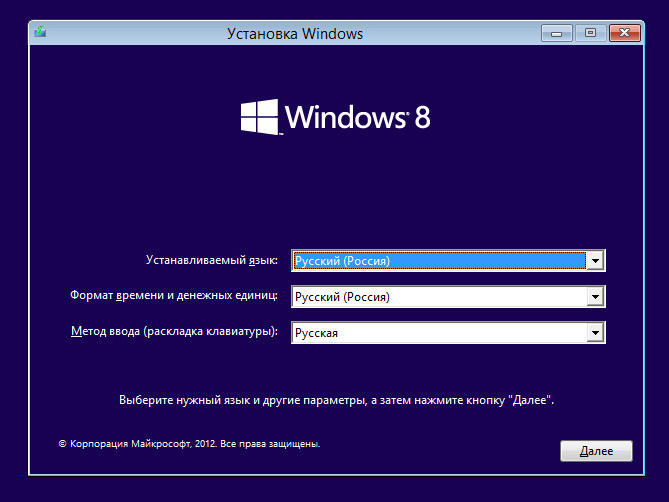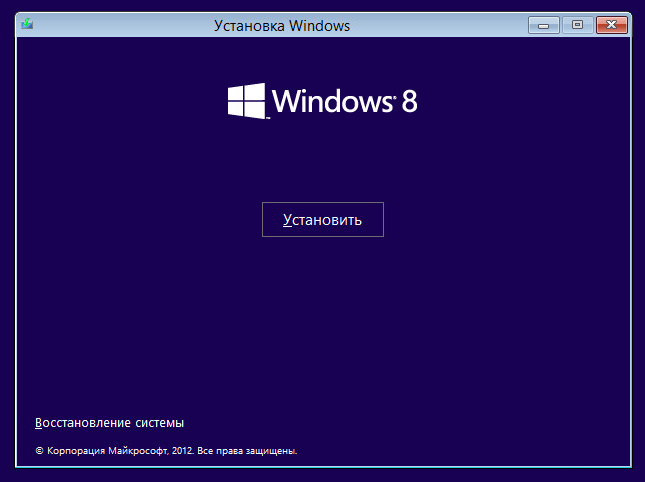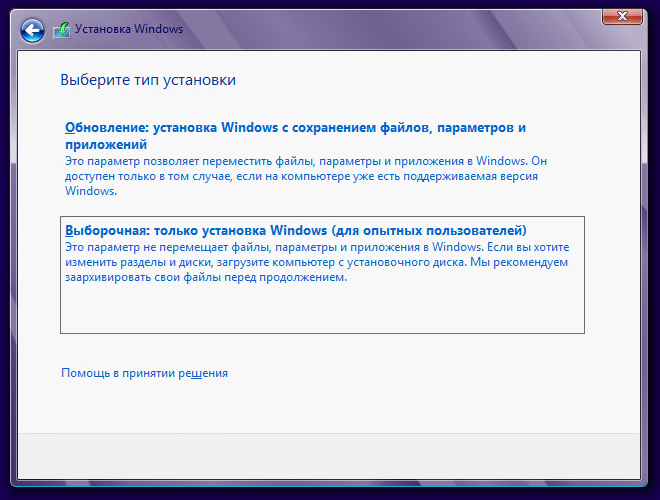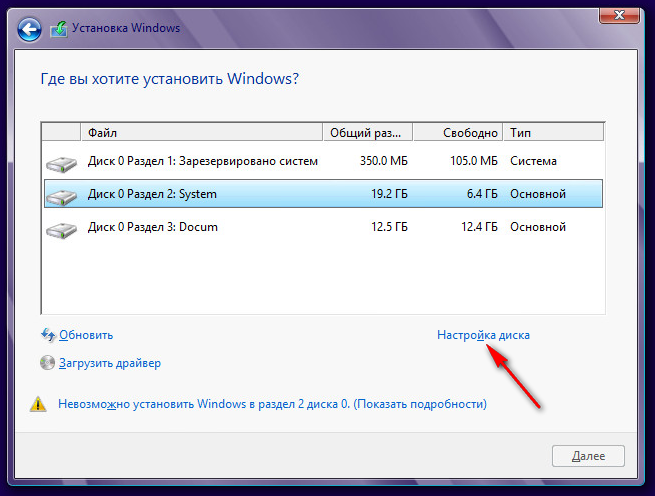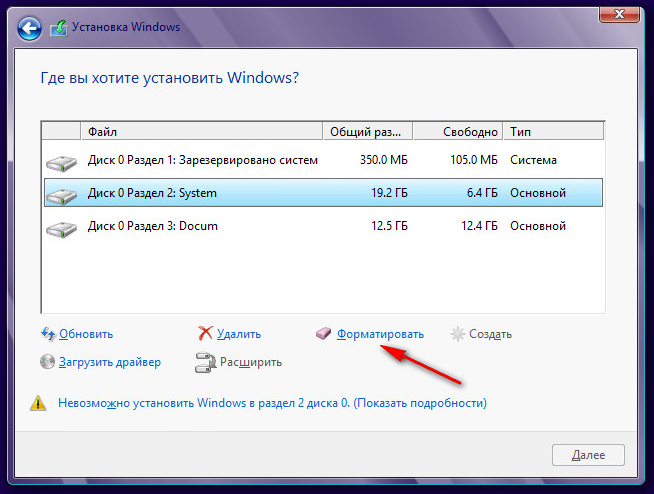Если вам нужно отформатировать диск С, есть очень простой способ сделать это при помощи установочного диска Windows. Форматирование этим способом не является самым удобным способом, но если нет под рукой другого загрузочного накопителя, установочный CD тоже вполне подойдет для этой цели

Отформатировать диск С способом, описанным ниже, можно при помощи инсталляционных дисков Windows Vista, 7 или 8 (также подойдут установочные CD серверных версий этих операционных систем). Выполнить форматирование с помощью установочного диска Windows XP тоже можно, но интерфейс программы установки и последовательность выполнения действий будет несколько отличаться.
Процесс форматирования
И так, чтобы отформатировать диск С нужно выполнить следующие действия (на примере Windows 8):
1. Загрузите компьютер с установочного диска . При запуске компьютера нажмите на любую клавишу поле того как появится сообщение Press any key to boot from CD or DVD…
2. После того как произойдет загрузка необходимых файлов в память появится окно Установка Windows. Так как инсталляция системы как таковая нас не интересует, здесь можно ничего не менять и нажать кнопку Далее.
3. В следующем окне кликните по кнопке Установить. Не стоит боятся, на этом этапе установка ОС производиться не будет.
4. Далее появится надпись Начало установки и отобразится окно с условиями лицензии. Здесь нужно поставить галку напротив пункта Я принимаю условия лицензии и нажать кнопку Далее. Опять же, вас не должно смущать выполнение этого пункта, т.к. инсталляцию операционной системы мы производить не будем и вводить ключ продукта тоже не придется.
5. В следующем окне выбираем пункт Выборочная: только установка Windows (для опытных пользователей).
6. Вот теперь мы дошли до этапа, на котором можно непосредственно отформатировать С. Нажмите ссылку Настройка диска под списком разделов.
7. Как вы видите, в том же окне появились дополнительные пункты и в том числе Форматировать. Теперь, чтобы отформатировать диск С, необходимо выбрать нужный раздел в списке и нажать кнопку Форматировать.
В списке разделов диск С явно не указан, поэтому, если вы не уверены, какой из разделов вам нужен, загрузите компьютер в обычном режиме и запишите размер и метку диска C. В примере раздел С обозначен меткой System, но может быть, что раздел не будет иметь никакой метки. В этом случае определить диск C можно только по его размеру.
Некоторые современные ОС при установке создают дополнительный раздел. В нашем примере это раздел 1 с меткой Зарезервировано системой. Если вы хотите отформатировать диск С с целью полностью избавиться от ОС, то в этом случае нужно удалить диск С и удалить раздел Зарезервировано системой, а затем создать новый раздел и отформатировать его.
8. Далее будет показано предупреждение о том, что данные на форматируемом разделе будут удалены. Если вы уверены, что хотите выполнить это действие и выбрали нужный диск для форматирования, нажимайте кнопку ОК.
9. После окончания процесса форматирования курсор мыши вернет свой прежний вид и на этом процесс форматирования диска С можно считать завершенным.
10. Теперь можно извлечь инсталляционный CD из компьютера и выполнить перезагрузку или выключение.
Заключение
Отформатировать диск С с помощью этого способа не сложно, но стоит знать, что установочная программа Windows выполняет только быстрое форматирование. Это означает, что перезаписывается только таблица файловой системы, в результате чего все данные на накопителе не удаляются, а лишь скрываются. Поэтому если вы хотите выполнить форматирование без возможности последующего восстановления данных, рассмотрите варианты использования другого специализированного программного обеспечения.